Naučte se rozdíly mezi sytostí a odstínem videa a jak je upravit
Příspěvek nabídne srozumitelnou recenzi sytosti a odstínu videa. Přečtením článku budete vědět, co je odstín a sytost. Všichni víme, že tyto prvky mají významný vliv na video. Dodává vašemu videu chuť a efekt, takže je příjemné ho sledovat. Přináší také emoce, díky nimž má na diváky větší vliv. Nenechte si tedy ujít příležitost přečíst si tento článek a dozvědět se o něm více odstín a sytost. Kromě toho, že tyto dva prvky definujete, je tu ještě jedna věc, kterou se musíte naučit. Dozvíte se rozdíly mezi těmito dvěma prvky. Pomocí offline programu navíc objevíte nejjednodušší způsob, jak změnit sytost a odstín videa. Pojďme si článek bez dalších okolků přečíst a získat všechny podrobnosti, které o diskusi potřebujete.
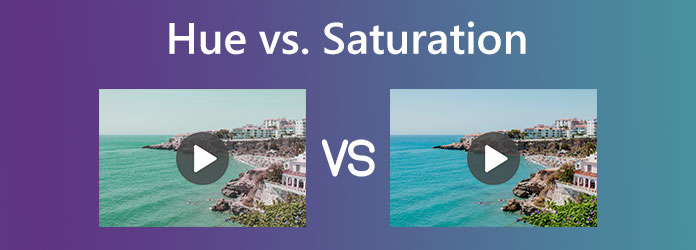
Část 1. Co je odstín a sytost
Co je Hue
Barevnost barvy zahrnuje odstín. Tři základní odstíny světla jsou červená, modrá a zelená. To je důvod, proč kombinace červené, zelené a modré vytváří všechny přenášené odstíny. Jsou to fosfory v počítačových a televizních radiátorech. Navíc u jiných elektrických barevných obrazovek je odstín jedinou hodnotou. Jak již bylo zmíněno, popisuje barvu a měří se ve stupních. Paleta obsahuje červenou, oranžovou, žlutou, zelenou, modrou, fialovou a purpurovou. Růžová a purpurová však nejsou světelné frekvence. Příkladem toho je duha. Začíná červenou barvou a přechází na jiné odstíny. Purpurová a růžová jsou však vynechány, protože je lidé mohou interpretovat jako s chybnými frekvencemi. Odstín lze také považovat za primární barvu duhy. Termín "odstín" odkazuje na konkrétní základní tón barvy nebo kořenovou barvu.

Co je saturace
Čistota barvy a to, jak moc se odchyluje od šedé, naznačuje nasycení. Úroveň sytosti se sníží, pokud je barva více ve stupních šedi. Sytost lze dále chápat jako dominanci odstínu v barvě. Nejčistší barva je vidět na nejvzdálenějším bodě kola. Navíc se barva a sytost postupně snižují, jak cestujeme uvnitř šedého jádra. Je zapojena vlastnost buzení. Je to fyzikální vlastnost, která měří, jak moc se kombinuje čistá barva a jas. Sytost barev navíc slouží jako měřítko toho, jak silný odstín má. Barva, která je sytá, odpovídá odstínu a neobsahuje žádnou šedou. Přinejmenším barva obsahuje nejšedivější.
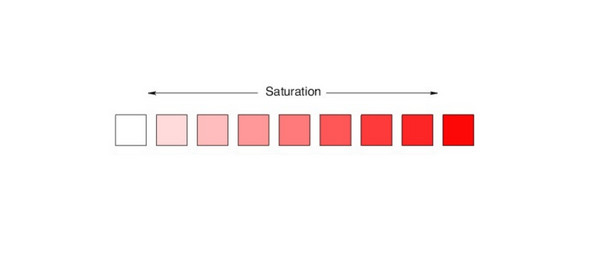
Část 2. Odstín vs. sytost
Nasycení
Sytost popisuje, jak moc je barva na poskytnutém odstínu nebo stupeň živosti.
Navíc můžete sytost měřit pomocí procent.
Základní údaje: Sytost je známá jako živost barev
Jiné jméno: Alternativním způsobem sytosti je čistota barvy
Identifikoval: Měří se množství šedé začleněné do primární barvy.
Odstín
Odstín je základní vlastností světla, která pomáhá rozlišovat různé barvy. A musíte změřit stupeň úhlu pro odstín.
Základní údaje: Odstín představuje typ barvy
Jiné jméno: Je to dominantní frekvence
Identifikoval: Pozorování rozdílů mezi červeným, bílým nebo zeleným světlem.
Část 3. Jak upravit a změnit odstín a sytost videa
Změňte odstín a sytost videa v aplikaci Tipard Video Converter Ultimate
Po zjištění úplných podrobností o odstínu a sytosti můžeme přistoupit ke krokům. V této části se dozvíte, jak upravit odstín, sytost a jas videa. Nejdůvěryhodnější software pro úpravu videa, který můžete použít, je Tipard Video Converter Ultimate. Tento offline program vám může pomoci změnit odstín a sytost vašeho videa. Má intuitivní, uživatelsky přívětivé rozhraní a jednoduchý postup. Pomocí tohoto programu můžete změnit jas, kontrast, odstín a sytost videa. Kromě toho můžete změnit snímkovou frekvenci videa, režim přiblížení, kodér a rozlišení. Přenosová rychlost, vzorkovací frekvence a další zvukové parametry jsou také měnitelné. Offline program navíc umožňuje ukládat video v různých výstupních formátech. Zahrnuje MP4, AVI, MOV, MKV a další.
Tipard Video Converter Ultimate navíc může nabídnout další funkce, včetně odstranění vodoznaků, převodu souborů, vytvoření koláže, ripování DVD a dalších. Kromě toho je offline program vhodný pro všechny uživatele. K softwaru pro úpravu videa máte přístup na počítačích Mac a Windows. Chcete-li změnit odstín a sytost videa pomocí tohoto editoru odstínu a sytosti videa, postupujte podle dvou jednoduchých metod níže.
Krok 1Ke stažení Tipard Video Converter Ultimate. Poté pokračujte v procesu instalace. Poté spusťte program v počítači. Pro rychlý přístup k softwaru můžete kliknout na Ke stažení níže.
Krok 2Po spuštění softwaru vyberte panel Toolbox. Poté klikněte na Korekce barev nástroj z možností.
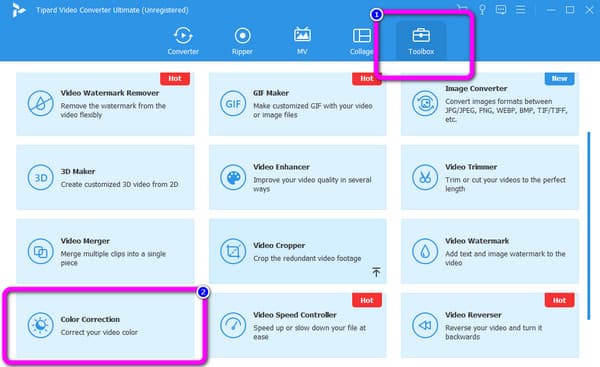
Krok 3Na obrazovce se zobrazí další rozhraní. Na prostředním rozhraní klikněte na Plus ikonu pro vložení videa, které chcete upravit. Video můžete otevřít ze složky souboru.
Krok 4Po přidání videa můžete zahájit proces úprav. Přejít na odstín a nasycení možnosti. Chcete-li upravit odstín a sytost videa, použijte posuvníky. Upravte je podle svých preferencí. Kromě toho můžete také nastavit jas a kontrast.
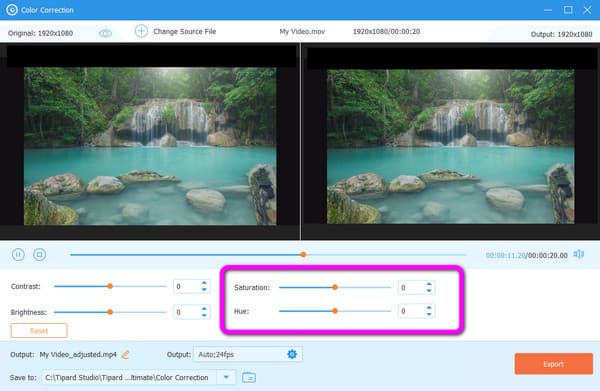
Krok 5Posledním krokem je Vývoz tlačítko pro uložení konečného videa do počítače.
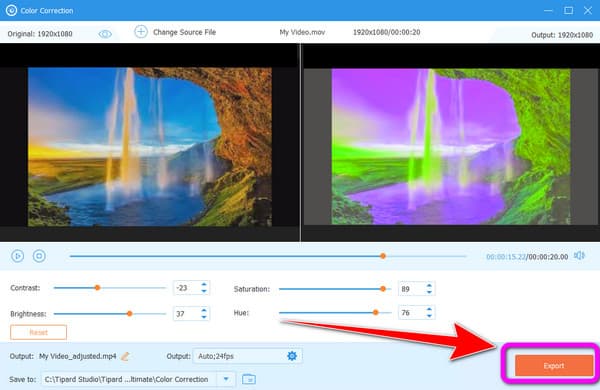
Změňte odstín a sytost videa v HitPaw Video Converter
HitPaw Video Converter vám může pomoci změnit odstín a sytost videa. Kromě toho můžete také změnit jas a kontrast videa. Software si také můžete stáhnout zdarma. Je také k dispozici na počítačích Mac a Windows. Kromě toho může HitPaw Video Converter nabídnout více funkcí. Můžete přidat vodoznaky, vyjmout a slučovat videa, a více. HitPaw Video Converter má však nevýhody. Rozhraní tohoto softwaru je složité. Používání softwaru je matoucí, zejména pro začátečníky. Také si musíte pořídit placenou verzi všech funkcí programu.
Krok 1Stažení a instalace HitPaw Video Converter na tvém počítači. Poté klikněte na Upravit > Filtr volba.
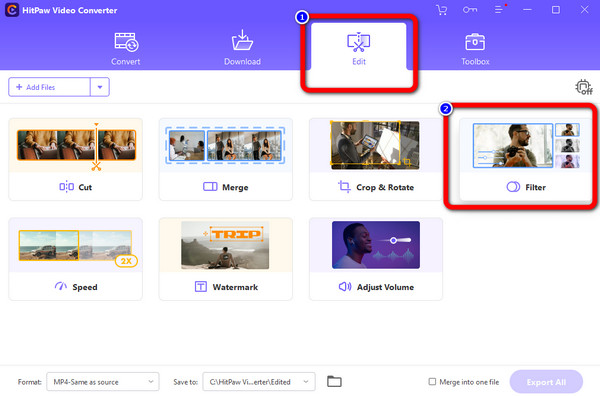
Krok 2Po kliknutí se zobrazí složka vašeho počítače. Vyberte video, které chcete upravit. Poté přejděte na Upravit volba. Pak již můžete jít do Odstín a Nasycení volba. Chcete-li je upravit, použijte posuvníky.
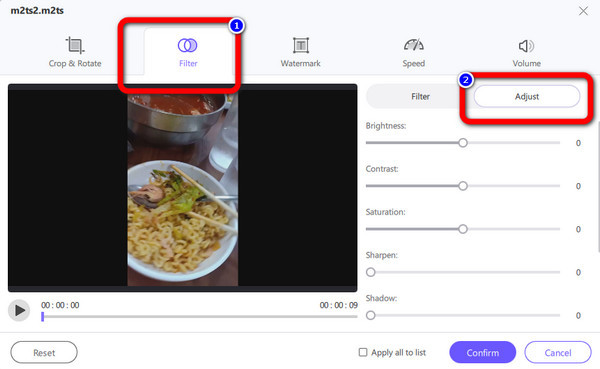
Krok 3Posledním krokem je Potvrdit knoflík. Poté klikněte na Vývoz Tlačítko Vše pro uložení videa do počítače.
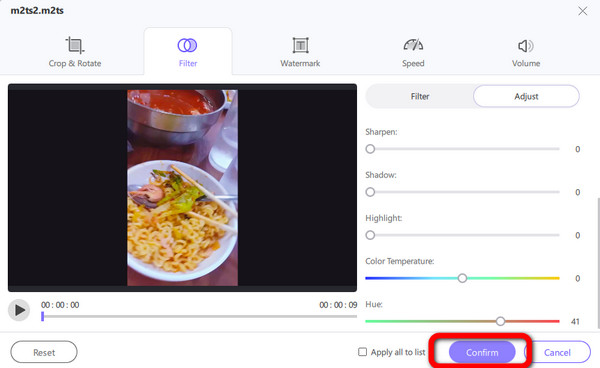
Část 4. Časté dotazy o odstínu a sytosti
Existuje online měnič odstínu videa?
Ano, tam je. Chcete-li upravit odstín vašeho videa, můžete použít Flixier, Kapwing, Flexclip a další.
Proč musím upravit odstín a sytost videa?
Odstín a sytost hrají ve vašem videu zásadní roli. Chcete-li dosáhnout většího účinku, musíte upravit barvu videa. Dalším důvodem je, aby vaše video bylo poutavé pro oko diváků.
Co znamená odstín na barevném kole?
Co nás napadne, když přemýšlíme o barvě, je odstín. Měří se ve stupních barevného kruhu. Zmiňuje se o barevném kolečku s červenou nahoře, následovanou žlutou, limetkovou, aqua, modrou, purpurovou a pak zpět do žluté.
Proč investovat do čističky vzduchu?
Po přečtení článku jste se dozvěděli o odstín a sytost. Také vám nabízíme dva vynikající způsoby, jak změnit odstín a sytost videa. V takovém případě, pokud plánujete své video upravit, použijte Tipard Video Converter Ultimate. Má intuitivní rozhraní s jednoduchými kroky, které si můžete snadno vyzkoušet.







